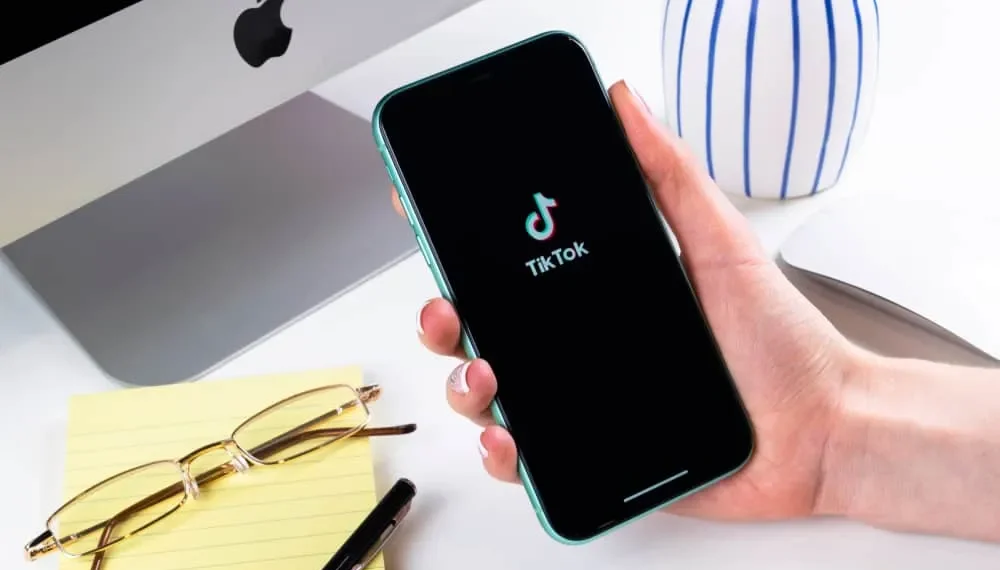Une liste de souhaits Amazon est un excellent moyen de garder un œil sur ce que vous souhaitez acheter. Il se peut que vous ayez une liste de souhaits pour votre maison, la papeterie, les cadeaux, etc. Quelle que soit la liste des souhaits, il n’y a aucun mal à en créer un pour agir comme un rappel et à le partager avec votre public pour voir ce que vous planifiez acheter. Savez-vous que vous pouvez partager votre liste de souhaits Amazon sur Tiktok?
Réponse rapidePour mettre votre liste de souhaits Amazon sur Tiktok, vous devez d’abord créer votre liste de souhaits sur votre compte Amazon. Ensuite, passez votre compte Tiktok à une entreprise pour accéder au champ du site Web, où vous pouvez ajouter un lien à votre site Web. Une fois que vous avez changé votre compte, revenez à votre compte Amazon, copiez le lien vers votre liste de souhaits Amazon et collez-le dans le champ du site Web de votre profil Tiktok. C’est ça.
Nous couvrirons les étapes pour créer une liste de souhaits Amazon. Une fois que nous aurons notre liste de souhaits, nous ouvrirons Tiktok et passerons à un compte commercial. Une fois terminé, nous partagerons ensuite notre liste de souhaits Amazon sur Tiktok. Prêt à plonger? Allons-y!
Comment créer une liste de souhaits Amazon
Lorsque vous prévoyez d’acheter des articles pour un événement donné ou dans le cadre de vos plans, c’est une bonne idée de créer une liste de souhaits pour rappeler ce que vous devriez acheter. La meilleure chose à propos d’Amazon est qu’il permet aux utilisateurs de créer une liste de souhaits, et l’utiliser, vous pouvez facilement garder un onglet de ce que vous n’avez pas encore acheté.
Si vous n’avez pas de liste de souhaits Amazon, utilisez les étapes ci-dessous pour en créer une.
- Ouvrez votre compte Amazon .
- Dans la barre d’outils en haut, cliquez sur l’onglet Comptes et listes .
- Un menu s’affiche. Cliquez sur l’option Créer une liste .
- Cliquez sur le bouton Yellow Créer un bouton de liste et tapez le nom de votre liste de souhaits, puis cliquez sur le bouton Créer la liste .
- Votre liste de souhaits est maintenant créée et prête à y ajouter des éléments.
- Sur votre compte Amazon, parcourez les articles que vous souhaitez acheter.
- Pour ajouter un élément à votre liste de souhaits, cliquez sur le bouton Ajouter à la liste et sélectionnez la liste de souhaits dont vous souhaitez ajouter l’élément.
C’est ainsi que vous pouvez créer et ajouter un élément à votre liste de souhaits Amazon. En outre, si vous obtenez plus d’articles lorsque vous parcourez les produits Amazon, vous savez maintenant comment vous pouvez mettre à jour la liste des souhaits en y ajoutant plus d’articles.
Comment mettre votre liste de souhaits Amazon sur tiktok
Nous avons vu comment vous pouvez créer une liste de souhaits Amazon. Il est temps de voir comment nous pouvons partager notre liste de souhaits créée sur notre profil Tiktok. Notez que vous ne pouvez ajouter que la liste des souhaits Amazon à votre compte TIKTOK d’entreprise . Suivez les étapes ci-dessous.
- Ouvrez votre compte Tiktok.
- Cliquez sur votre profil en bas.
- Cliquez sur les trois lignes en haut.
- Cliquez sur l’option Paramètres et confidentialité .
- Appuyez sur l’option Gérer le compte en haut.
- Cliquez sur l’option pour « Passer au compte commercial. »
- Suivez les instructions pour terminer le changement de votre compte.
- Une fois que nous sommes passés à un compte commercial, il est temps d’ajouter le lien à votre liste de souhaits Amazon.
- Ouvrez votre compte Amazon.
- Cliquez sur le bouton de profil .
- Cliquez sur l’option pour vos listes pour afficher la page de liste .
- Sélectionnez la liste des souhaits que vous souhaitez ajouter à Tiktok.
- Cliquez sur le bouton « Inviter » ou « Envoyer la liste aux autres ».
- Choisissez l’option Affichage que vous souhaitez pour votre liste de souhaits. Nous recommandons l’option «Afficher uniquement».
- Appuyez sur l’option Copier Link .
- Retournez à Tiktok.
- Sur votre profil, appuyez sur le champ du site Web, collez le lien copié et cliquez sur le bouton Enregistrer .
Bingo! Vous avez réussi à ajouter votre liste de souhaits Amazon à votre compte Tiktok, et lorsque votre audience voit votre profil Tiktok, il verra le lien vers votre liste de souhaits affichée sur votre profil Tiktok.
Conclusion
Ajouter votre liste de souhaits Amazon sur Tiktok est facile. Nous avons couvert les étapes pour créer une liste de souhaits Amazon, ajouter des éléments et partager votre liste de souhaits sur Tiktok. J’espère que cet article vous a aidé à partager facilement votre liste de souhaits Amazon sur Tiktok.
Questions fréquemment posées
Puis-je partager ma liste de souhaits Amazon sur Tiktok?
Oui, vous pouvez. Un compte Tiktok commercial vous permet d’ajouter un lien à votre liste de souhaits sur votre profil Tiktok. Une fois que quelqu’un considère votre profil Tiktok, il peut cliquer sur le lien pour afficher votre liste de souhaits.
Pourquoi ne puis-je pas partager ma liste de souhaits Amazon sur Tiktok?
Si vous avez du mal à partager votre lien de liste de souhaits sur Tiktok, c’est probablement parce que vous n’avez pas de compte Tiktok commercial. Dans ce cas, passez votre compte Tiktok aux affaires et utilisez les étapes de ce guide pour partager votre liste de souhaits Amazon.